Lorsque nous parlons de sécurité, que ce soit sur les appareils ou les plates-formes mobiles ou même des applications, cryptage est un mot qui est jeté autour assez souvent. Alors que les gens savent sur le cryptage sur les différentes applications, pas beaucoup de gens savent qu’ils peuvent même chiffrer leur appareil Android. Même si le cryptage a été une partie de la plate-forme Android 2.3 Gingerbread depuis, la fonctionnalité est venu à l’attention maintenant, avec le monde entier de prendre au sérieux la sécurité et la vie privée. Donc, si vous êtes quelqu’un qui utilise votre smartphone Android pour stocker des informations sensibles ou des données privées, vous devriez envisager de chiffrer votre appareil. Tout d’abord, nous allons parler de la raison pour laquelle vous devez chiffrer votre appareil Android.
Sommaire
Pourquoi devriez-vous Chiffrer votre appareil Android
Pour les personnes qui ignorent, le chiffrement est l’un des moyens les plus efficaces pour assurer toutes les données. En termes simples, le cryptage convertit toutes les données en un code secret ou aléatoire, en texte chiffré, qui ne peuvent être déchiffrés par des tiers non autorisés. Sur un appareil Android, le cryptage fait en sorte que seules les personnes avec le mot de passe ou code PIN peuvent accéder aux données.
Vous pensez peut-être, comment est-ce différent de votre protection régulière PIN ou mot de passe. Eh bien, les données enregistrées sur un appareil Android peuvent être accessibles par le biais de différentes méthodes, même si vous avez mis en place une serrure. Si vous avez un appareil crypté, les données ne peuvent pas être accessibles ou déchiffré sans entrer le code PIN ou mot de passe. Par exemple, si vous perdez votre appareil, le voleur pourrait être en mesure d’accéder aux données, mais si vous avez un périphérique chiffré, décryptage des données nécessiterait des compétences graves, compte tenu de toutes les données est sous forme aléatoire aka texte chiffré.
Choses à savoir avant de chiffrer votre appareil Android
Maintenant que vous savez pourquoi vous devez chiffrer votre appareil Android, voici quelques éléments clés que vous devez savoir avant de commencer le processus de chiffrement:
- Lorsque vous cryptez un appareil Android, toutes les données personnelles sur le périphérique comme des photos, de la musique, des vidéos, des fichiers, des messages, des contacts, des données de compte Google, les données d’application, etc. sont cryptées. Cependant, certaines applications stockent également des données sur leurs serveurs, qui ne sont pas chiffrés dans le processus.
- Une fois que vous avez crypté votre appareil Android, vous ne pouvez supprimer le cryptage par une réinitialisation d’usine. Il n’y a pas d’autre moyen de supprimer le cryptage.
- Vous pouvez également choisir de crypter le contenu d’une carte SD en utilisant le dispositif de stockage Adoptable qui a été introduite avec Android 6.0 Marshmallow. Cette fonctionnalité vous permet d’ utiliser une carte de stockage portable comme une partie de stockage interne.
- Lorsqu’un périphérique est crypté, chaque fois que vous verrouillez votre terminal, toutes les données sont cryptées et lorsque vous déverrouillez l’appareil, les données passe par le décryptage. Maintenant, comme vous l’avez deviné, ce processus prend quelques ressources de votre appareil. Alors, ne soyez pas surpris si le cryptage de votre appareil prend un peu de péage sur la performance de l’appareil. Les chances sont, vous ne verrez pas la différence de performance sur une journée moderne haut de gamme ou d’un dispositif à mi-fin, mais si vous êtes propriétaire d’ un bas de gamme ou un appareil Android plus avec les spécifications modestes, vous devez vous préparer pour un dispositif légèrement lent après chiffrement.
- De nombreux appareils Android comme le line-up Google Pixel, appareil Nexus récent etc. sont cryptées par défaut et alors que Google a fait le cryptage obligatoire par défaut avec Android 6.0 Marshmallow ou tard, les fabricants peuvent choisir de l’ignorer en citant des problèmes de performance sur les appareils modestement alimentés. Vous pouvez vérifier si votre appareil est crypté ou non dans Paramètres -> Sécurité -> Chiffrer Téléphone.
- Dernier mais non le moindre, si vous avez un appareil Android enracinée, le processus de cryptage peut causer des problèmes. Donc, si vous voulez vraiment chiffrer votre appareil Android, ne vous assurer que vous Unroot votre premier dispositif.
Étapes pour crypter un périphérique Android
Les étapes pour chiffrer un appareil Android sont assez simple, mais avant de commencer le processus, vous devez vous assurer d’un certain nombre de choses:
Conditions préalables
- Le processus de cryptage peut prendre une heure ou plus, voire moins, en fonction de la quantité de données sur votre appareil.
- Votre appareil doit être complètement chargée (ou 80% de charge dans certains appareils) et vous devrez garder le chargeur branché tout au long du processus.
- Si vous débranchez votre appareil au cours du processus, les données sur l’appareil peuvent être effacés, de sorte que vous devez être prudent.
- En outre, comme nous l’avons mentionné, si vous avez un appareil Android enracinée, vous devrez Un root votre premier dispositif.
Eh bien, maintenant nous allons commencer avec le processus:
1. Tout d’abord, la tête à Paramètres-> Sécurité. Ici, vous trouverez l’option baptisée téléphone Encrypt (ou tablette Encrypt).
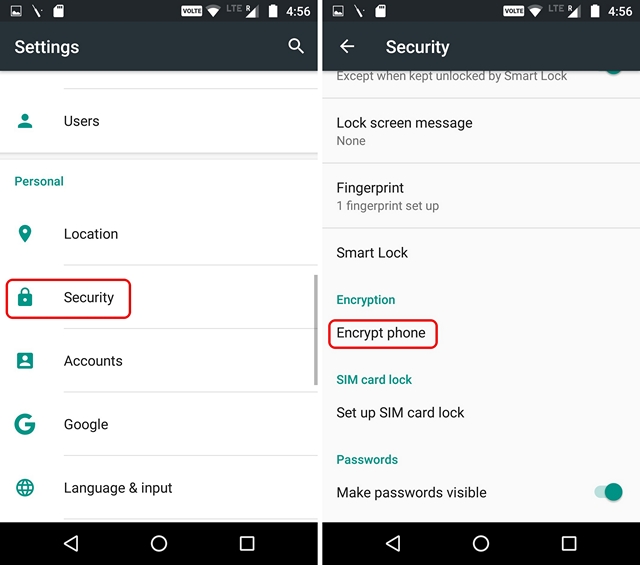
2. Lorsque vous appuyez dessus, vous sera présenté avec tous les détails concernant le processus de cryptage. Au fond, trouver l’option qui dit Encrypt Téléphone et appuyez dessus. Si vous ne possédez pas le chargeur branché, l’option sera grisée.
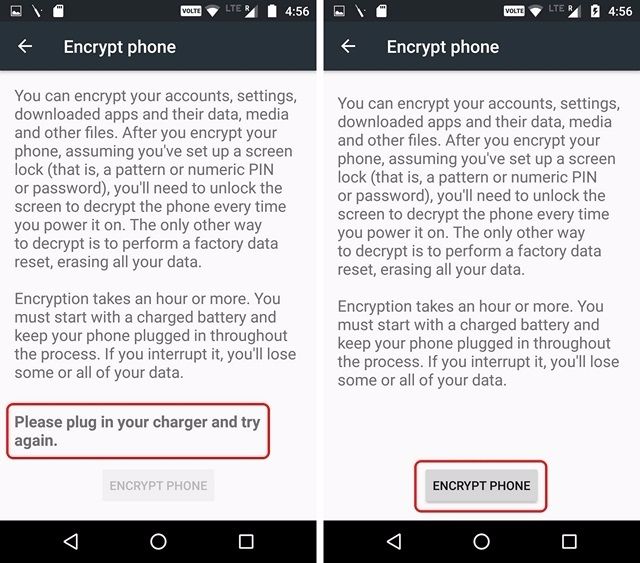
3. Ensuite, vous devrez entrer le code PIN, mot de passe ou d’un motif. Une fois que vous avez entré, vous serez de nouveau invité à confirmer que vous voulez bien pour chiffrer votre appareil. Ici, tapez sur Encrypt Phone pour démarrer le processus.
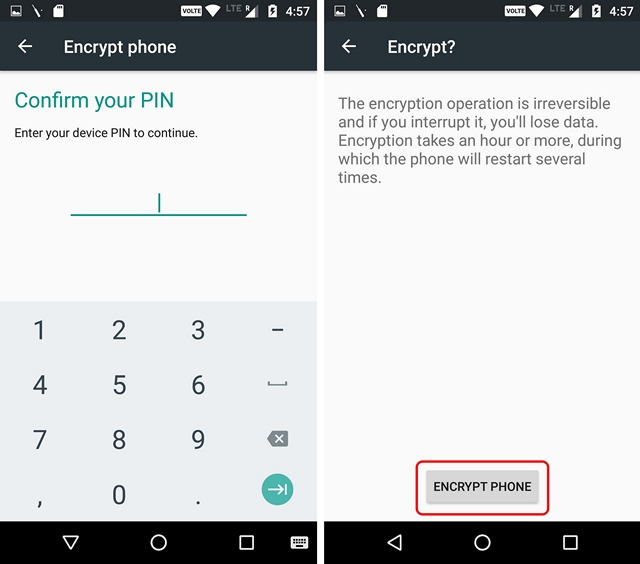
4. Le processus de cryptage va alors commencer et votre appareil va redémarrer plusieurs fois. Une fois cela fait, votre appareil démarre et vous devrez déverrouiller l’appareil, après quoi l’appareil redémarre à nouveau.
5. Après cela se fait, vous pouvez tout simplement déverrouiller votre appareil et commencer à utiliser normalement. Vous pouvez également diriger vers Configuration-> Sécurité, vous trouverez que le téléphone Encrypt dit Encrypted.
